
Зміст
- Як виправити поверхню Pro батареї
- Закрийте програми з диспетчера завдань
- Перезавантажте комп'ютер
- Перевірити наявність оновлень
- Видалити непотрібні програми
- Вимкніть Кортану
- Скидання або відновлення поверхні Pro
- Huawei MateBook
Низька продуктивність може зруйнувати будь-який ПК з Windows 10, а Microsoft Surface Pro не є винятком. Якщо ви не можете довіряти швидкому завантаженню програм, не можна використовувати пристрій для заміни ноутбука. Ми покажемо вам, як виправити погану продуктивність Surface Pro всього за кілька хвилин.
Surface Pro 3, Surface Pro 4 і 2017 Surface Pro використовують операційну систему Windows 10 від Microsoft. Зазвичай, операційна система працює добре. Ви можете швидко увійти і почати завдання, які потрібно виконати.
Залишатися продуктивним з Surface Pro не завжди так просто. Програми іноді припиняться, тому ви втратите роботу. Microsoft Edge, браузер, що входить до складу Windows 10, заблокується без попередження. Деякі користувачі стверджують, що камера пристрою Windows Hello не вдається ідентифікувати їх якнайшвидше. Для завантаження додатків і ігор, коли він, нарешті, розблокує, потрібно багато часу.
Вам не доведеться страждати через погану продуктивність Surface Pro. Використовуйте ці поради, щоб отримати поверхню Pro 4, Surface Pro і 2017 Surface Pro, працюючи так, як потрібно знову.

2017 Surface Pro.
Читайте: 14 Windows 10 Поради та хитрості від Fanatic
Як виправити поверхню Pro батареї
Кожен Surface Pro надає користувачам оцінку терміну служби батареї в індикаторі батареї на панелі завдань. Якщо цей лічильник раптово має меншу оцінку, ніж у минулому, дійте швидко, щоб зарядити батарею довше.
Почніть з налаштування яскравості екрану Surface Pro. Відкрийте Центр дій, провівши ліворуч від правого краю екрана. Тепер натисніть на кнопку зі значком світла. Продовжуйте натискати, щоб змінити яскравість екрана. Чим нижче налаштування яскравості, тим більше часу роботи акумулятора буде збережено.
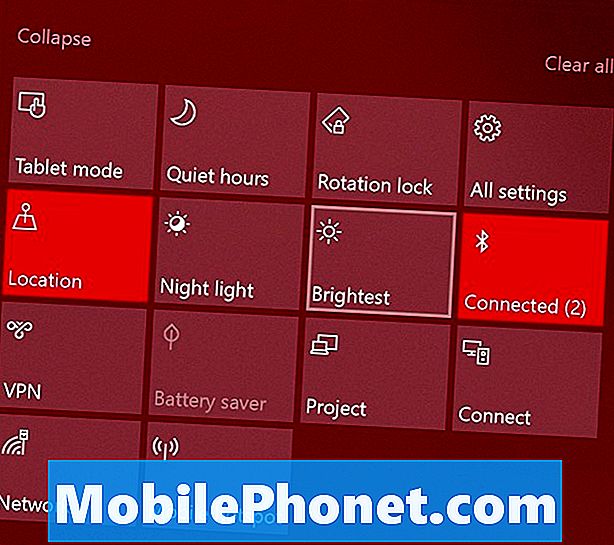
Читати: Як виправити Bad Windows 10 батареї
Ви можете використовувати утиліту Battery Saver для підвищення продуктивності акумулятора. Відкрийте вікно Налаштування app. Натисніть на Система. Потім виберіть Акумулятор у меню зліва. Поверніть свій Surface Pro на заряд акумулятора, коли його потужність зменшиться. Використовувати Використання акумулятора за допомогою App у верхній частині екрана, щоб побачити, які програми та програми шкодять батареї вашого пристрою.
Закрийте програми з диспетчера завдань
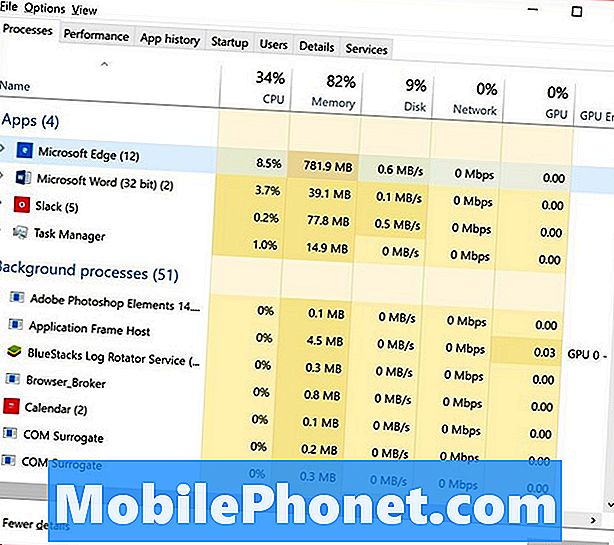
Важкі програми, що виконуються у фоновому режимі, можуть вилучати пам'ять і потужність обробки. Закрийте програми, які ви не використовуєте, щоб тимчасово підвищити продуктивність Surface Pro.
Диспетчер завдань повідомить вам, які програми використовуються для вибору ресурсів. Використовуйте мишу клацніть правою кнопкою миші на кнопці Windows на панелі завдань. Виберіть Диспетчер завдань у спливаючому меню. Натисніть на Детальніше. Скористайтеся цим списком, щоб закрити програми, які забирають ресурси. Не закривайте фонове завдання, якщо ви не впевнені, що він робить. Деякі фонові завдання важливі для Windows.
Перезавантажте комп'ютер
Якщо ви вважаєте, що оновлення може бути відповідальним за деякі з проблем із продуктивністю Surface Pro, перезапустіть Surface Pro. Відкрийте меню "Пуск", натиснувши кнопку Windows. Натисніть кнопку живлення та виберіть Перезапустити.
Перевірити наявність оновлень
Surface Pro сповільнюється, коли готується встановити великі оновлення у фоновому режимі. Завершення цих оновлень негайно приведе ваш пристрій до максимальної продуктивності.
Торкніться або натисніть Налаштування. Натисніть на Оновлення та безпека. Дозволяє завершити встановлення будь-яких очікуваних оновлення. Тепер перезапустіть Surface Pro. Ваш Surface Pro повинен працювати краще після оновлення.
Видалити непотрібні програми
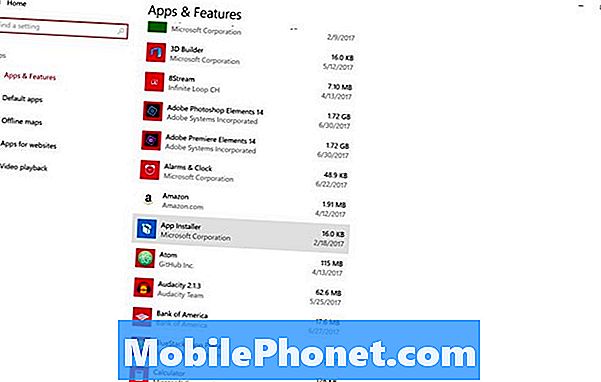
Програми, які ви встановлюєте на Surface Pro, можуть серйозно вплинути на термін служби батареї та її продуктивність. Програми можуть працювати у фоновому режимі без вашого відома, і вони можуть постійно оподатковувати ваш процесор і оперативну пам'ять.
Видаліть усі програми, які ви не використовуєте. Відкрийте вікно Налаштування app. Натисніть на Програми. Використовуйте цей список, щоб видалити всі програми, які ви не використовуєте.
Вимкніть Кортану
Фонове завдання дозволяє зателефонувати на Cortana за допомогою голосової команди. Вимкнення функції Always Listening вимикає фонове завдання і може покращити продуктивність Surface Pro.
Торкніться або натисніть на панелі пошуку на екрані. Натисніть кнопку "Параметри" по лівому краю вікна Cortana. Тепер переверніть "Let Cortana Відповісти Ей Cortana" до off.
Скидання або відновлення поверхні Pro
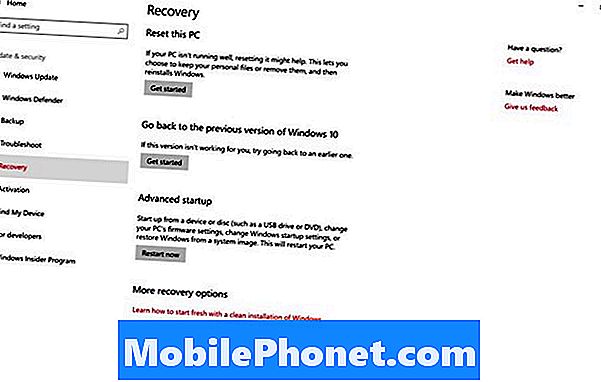
Якщо ви все ще помічаєте проблеми з продуктивністю, скиньте налаштування Surface Pro. Функція скидання видаляє всі встановлені вами програми, щоб повернутися до максимальної продуктивності. Якщо достатньо вільного місця для зберігання, ваші відео, фотографії та документи залишаться там, де вони знаходяться.
Читати: Як скинути Windows 10 ноутбуків, настільних комп'ютерів і планшетів
Перейдіть до Налаштування app. Торкніться або натисніть Оновлення та безпека. Виберіть Відновлення з меню зліва.
17 Кращі альтернативи Surface Pro в 2019 році




















